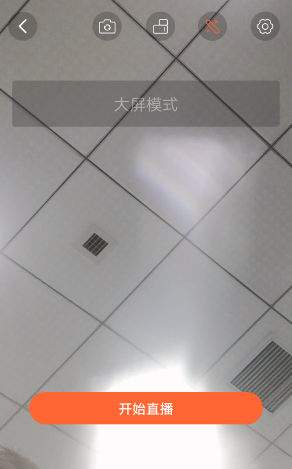安卓推流app
直播间登录
方式一:链接登录
打开客户端链接,进入直播间启动界面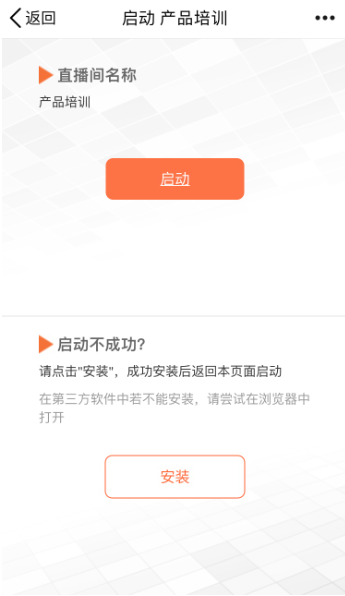
点击启动进入直播间,已自动为您填写好CC账号ID 以及直播间ID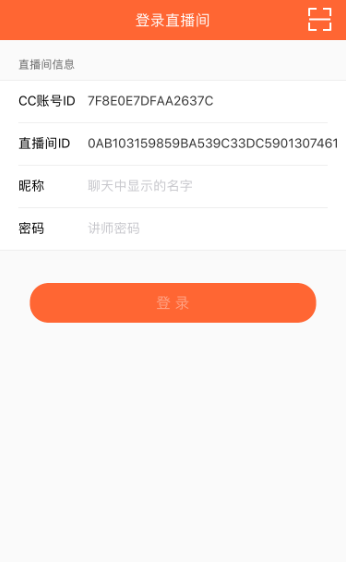
方式二:扫码登录
点击右上角扫码按钮,扫描直播间二维码后,页面将自动录入用户ID与直播间ID信息。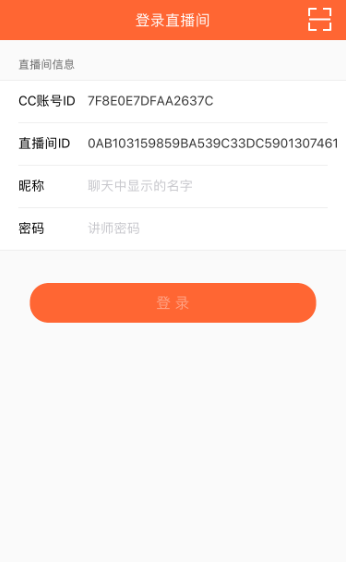
方式三:输入信息登录
直播间登录页面需要填写相关信息,从上到下分别为:CC账号、直播间ID、昵称、密码。点击右上角扫码按钮,扫描直播间二维码后,页面将自动录入用户ID与直播间ID信息。
1)昵称:讲师在聊天区显示的名称,可自定义;
2)密码:直播间的观看密码;
填写四项信息后,点击“登录”即可登录直播间。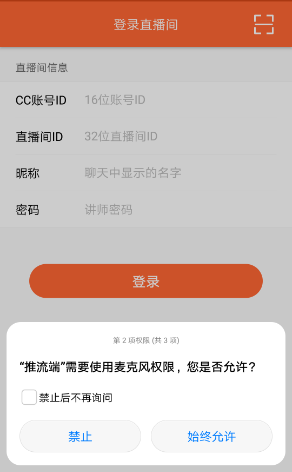
推流参数设置
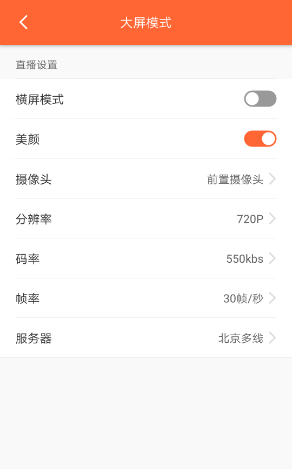
在直播前用户可先设置相关推流参数:
1)横屏模式:可选择横屏或竖屏直播;
2)美颜:开启美颜;
3)摄像头:选择前置或后置摄像头;
4)分辨率:分辨率越高视频越清晰,但对网络要求也越高,建议选择540*960;
5)码率:码率越高视频质量越高,但对网络要求也越高,建议选择600;
6)帧率:帧率越高视频越流畅,但对网络要求也越高,建议选择25帧/秒。;
7)服务器:系统将根据当前网络状况自动匹配最优节点,用户也可点击手动测速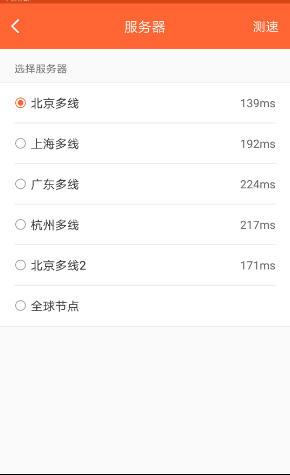
测速结果将显示各个节点名称以及对应的数值信息,数值越低表示客户端到节点的网络条件越好,建议选择系统推荐的节点。
点击“开始直播”后,即会开启摄像头画面并进行直播。
直播功能使用
在直播过程中用户可调整画面效果,或参与聊天互动等:
1)文字:参与文字聊天,聊天内容将显示在屏幕左侧区域;
2)翻转:切换前置与后置摄像头;
3)声音:开启或关闭麦克风;
4)美颜:一键自动美颜;
5)停止:点击即可停止直播。